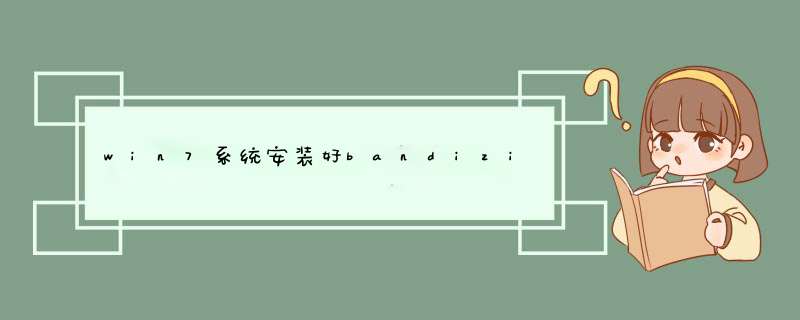
1、先运行Bandzip软件,点击F5或者上方【选项】——【设置】进入设置菜单;
2、此时我们在左边看到【上下文菜单】,这一栏设置就是可以让用户自定义右键菜单中的显示内容,如果你发现里面的内容大部分都是灰色的无法进行调整,那你需要将菜单拉到下方,将【禁用上下文菜单】的勾去掉,这个选项就是导致文件右键无法显示解压选项的关键;
3、勾去掉之后,你就可以轻松的在上面设置右键要显示的解压菜单内容
4、这里建议勾选的有
选择解压菜单【解压到当前文件夹】【解压到…】【预览压缩文件】
选择压缩菜单【添加到压缩文件名。zip】【添加到压缩文件名。7z】
以上设置后,点击确定后,你就可以在文件右键中看到bandzip的压缩菜单。
5、还有注意一点就是在设置后,如果发现有安全软件阻止,那么请允许设置即可,不然的话设置就无法奇效。你只有将Bandzip添加到安全卫士的信任白名单里即可。
上面给大家介绍的就是win7系统安装好bandizip后没有右键菜单的详细解决方法,这样就可以在右键菜单中看到bandizip选项了。
1、首先,我们打开BandiZip进入软件界面2、其d出如下的设置窗口,我们先对软件的文件关联、上下文菜单、压缩、解压等进行全面的设置。
3、若用户需要解压文件,我们点击打开压缩文件。
4、d出如下所示的打开界面,我们选择要打开的压缩文件。
5、用户可以在 *** 作菜单中选择“打开”、“解压”等 *** 作。
6、查看,支持用户查看压缩后大小、原始文件、件类型、压缩级别、CRC校验
7、用户点击测试按钮,可以查看压缩的文件在压缩时是否发生错误。
8、点击编辑按钮,您可以进行重命名文件、添加文件、删除文件等 *** 作。
9、压缩文件的方法与如上的 *** 作类似,用户点击新建压缩文件即可进行压缩,这里就不过多赘述了。
欢迎分享,转载请注明来源:内存溢出

 微信扫一扫
微信扫一扫
 支付宝扫一扫
支付宝扫一扫
评论列表(0条)